
Pokud jste začali zadávat data ve vertikálním uspořádání (sloupce) a pak se rozhodl, že bude lepší ve vodorovné jedné (řádky), Excel má vás vztahuje. Podíváme se na tři způsoby, jak přejímají dat v Excelu.
Statické metody
V této metodě, můžete rychle a snadno transponovat data z sloupec řádku (nebo naopak), ale má jednu zásadní nevýhodu: Není to dynamický. Změníte-li hodnotu v svislém sloupci, například, že nebude automaticky změnit v horizontální jeden. Přesto, že je to dobré pro rychlou a jednoduchou opravu na menší datové sady.
Označte oblast, kterou chcete provést a poté stiskněte Ctrl + C na klávesnici pro kopírování dat.
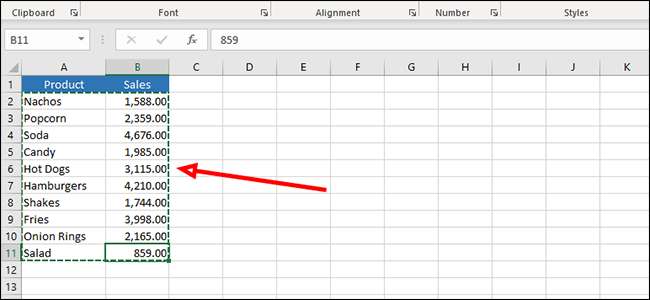
Pravým tlačítkem myši na prázdnou buňku, kde chcete zobrazit výsledky. Pod „Vložit možnosti“ klikněte na „Vložit jinak.“
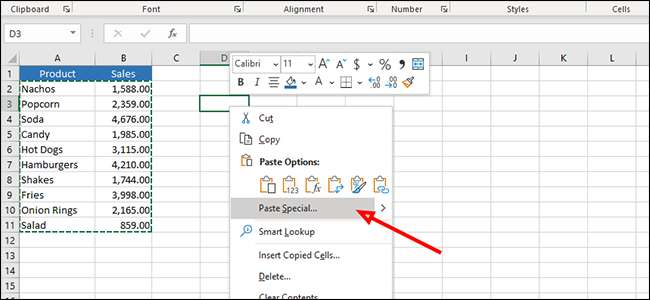
Zaškrtněte políčko vedle možnosti „Transpose“ a stiskněte tlačítko „OK“.
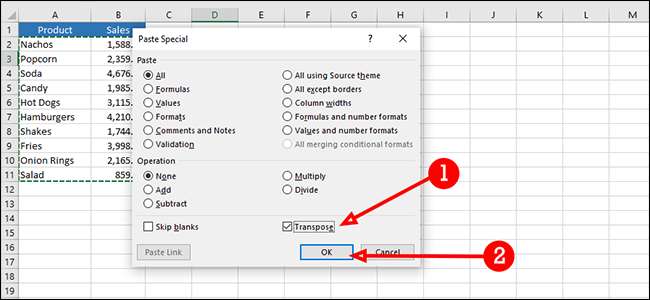
Transpozice dat s vzorce transponovat
Tato metoda je dynamická řešení, což znamená, můžeme měnit data v jednom sloupci nebo řádku, a to bude automaticky změnit v transponované sloupec nebo řádek, taky.
Kliknutím a tažením označte skupinu prázdných buněk. V ideálním světě bychom nejprve spočítat, jak vzorec je pole a vyžaduje, abyste upozornit přesně počet buněk, které potřebujete. Nebudeme to dělat; budeme jen opravit vzorec později.
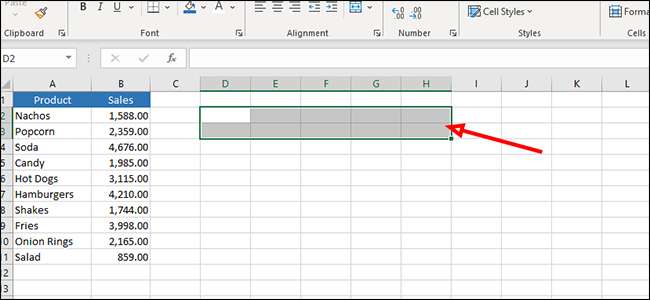
Typ „= transpozice“ do řádku vzorců (bez uvozovek) a potom označte data, která chcete transponovat. Namísto tlačítka „Enter“ vykonat vzorec, stiskněte Ctrl + Shift + Enter místo.
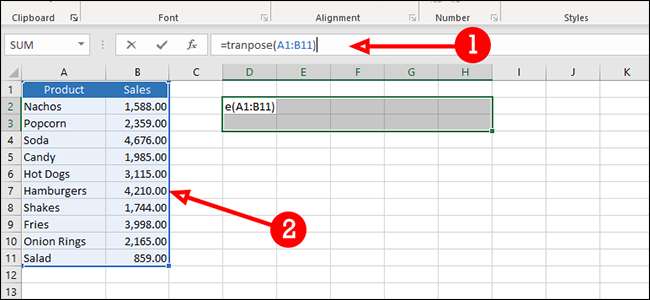
Jak vidíte, naše data byla odříznuta, protože jsme nevybrali dost prázdné buňky pro naše pole. To je v pořádku. Chcete-li ji opravit, klepněte na tlačítko a přetáhněte na pole v dolní části, pravá strana poslední buňku a přetáhněte ji dále zahrnovat zbytek vašich dat.
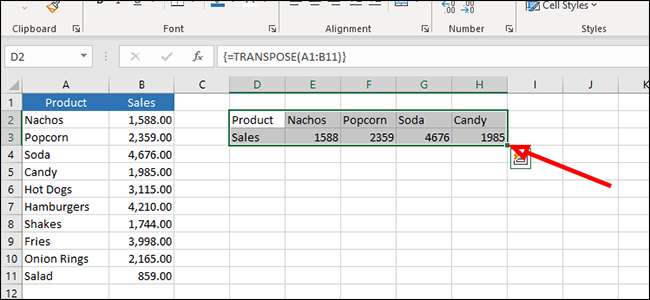
Naše data jsou tam teď, ale výsledek je trochu pokazil, protože naše nepřesnosti. Budeme opravit to teď. Chcete-li opravit data, stačí se vrátit do řádku vzorců a stiskněte Ctrl + Shift + Enter ještě jednou.
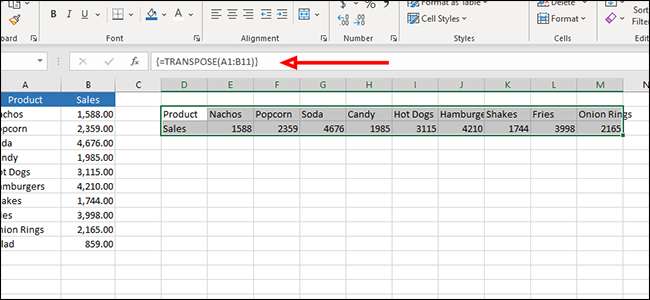
Transpozice dat pomocí přímé odkazy
V našem třetím způsobu provedení data aplikace Excel budeme používat přímé odkazy. Tato metoda nám umožňuje najít a nahradit odkaz s údaji, které chceme zobrazit místo.
Klepněte na prázdnou buňku a zadejte referenci a poté umístění první buňky chceme provést. Budu používat své iniciály. V tomto případě budu používat bcA2.
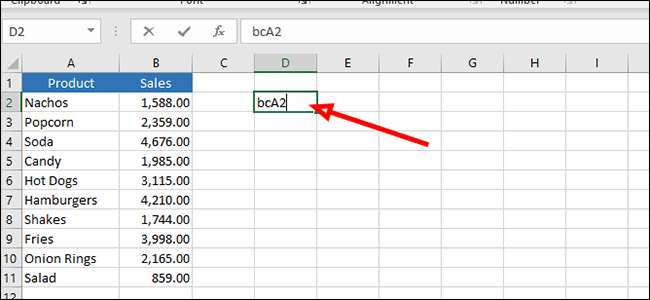
V dalším článku, pod naším prvním, zadejte ve stejném prefixu a pak umístění buňky na pravé straně jedné jsme použili v předchozím kroku. Pro naše účely, že bude buňka B2, který budeme psát jako bcB2.

Zvýraznění obou těchto buněk a přetáhněte zvýrazněnou plochu ven kliknutím a tažením na zelené políčko v pravém dolním rohu našeho výběru.
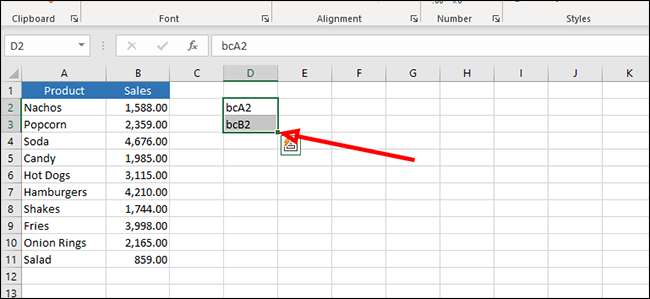
Stiskněte Ctrl + H na klávesnici k vyvolání menu „Najít a nahradit“.

Sem napište zvolený prefix, „bc“ v našem případě (bez uvozovek), do pole „Najít co“, a pak „=“ (bez uvozovek) do „Nahradit“ pole.

Kliknutím na tlačítko „Nahradit vše“, aby provedly svá data.

Možná se divíte, proč jsme neměli jen přidat „= A2“ na první prázdné buňky a pak stačí přetáhnout jej ven automaticky vyplnit zbytek. Důvodem pro to je kvůli způsobu, jakým aplikace Excel interpretuje tato data. To bude skutečně automaticky vyplnit buňku vedle ní (B2), ale to se rychle vyčerpají dat, protože C3 je prázdná buňka a Excel přečte tento vzorec zleva doprava (protože to je způsob, jak budeme táhnout při provádění našich dat) namísto shora dolů.







